
이 소프트웨어는 드라이버를 계속 실행하여 일반적인 컴퓨터 오류 및 하드웨어 오류로부터 안전하게 보호합니다. 간단한 3 단계로 모든 드라이버를 확인하세요.
- DriverFix 다운로드 (확인 된 다운로드 파일).
- 딸깍 하는 소리 스캔 시작 문제가있는 모든 드라이버를 찾습니다.
- 딸깍 하는 소리 드라이버 업데이트 새 버전을 얻고 시스템 오작동을 방지합니다.
- DriverFix가 다운로드되었습니다. 0 이번 달 독자.
4K TV는 중국 OEM이 몇 달에 한 번씩 저렴한 4K TV를 출시하면서 새로운 표준이되고 있습니다. 몇 년 전 최첨단 기술이었던 4K TV가 이제 주류가되었습니다. 그러나 4K TV에서는 4K TV도 업 스케일링되지 않습니다.
4K TV가 있다고해서 TV에서 보는 모든 것이 4K 인 것은 아닙니다. 진정한 4K를 경험하려면 4K 콘텐츠도 있어야합니다. 4K 콘텐츠를 만드는 데 드는 크기와 비용 때문에 대부분의 비디오가 여전히 풀 HD 해상도이기 때문에 4K 콘텐츠는 여전히 드물다.
이러한 상황을 극복하기 위해 TV 제조업체는 4K 업 스케일링을 사용합니다. 업 스케일링을 사용하면 4K TV에서 표준 화질과 Full HD 비디오가 더 좋아 보입니다. 그러나 TV로 들어오는 비디오가 화면의 1/4 만 차지하고 있다는 것을 알면 TV가 성공적으로 업 스케일링되지 않는다는 의미입니다.
이 문제로 인해 문제가 발생하는 경우 확장되지 않는 4K TV 문제를 해결하기위한 몇 가지 문제 해결 팁이 있습니다.
4K TV가 업 스케일링되지 않는 문제 해결 (Sony, Samsung, LG)
1. 신호 품질 확인

- 4K TV는 HD 및 Full HD 콘텐츠를 업 스케일링하는 데 문제가 없어야합니다. 그러나 콘텐츠가 SD 이하 버전 인 경우 스트리밍 서비스 설정에서 품질을 높이십시오.
- TV로 들어오는 신호의 품질이 높지 않으면 TV 크기에 맞게 TV가 확장됩니다. 그러나 이로 인해 이미지가 흐릿하고 흐릿해질 수 있습니다.
- 확인하십시오 4K TV가 업 스케일링되지 않는 문제가 해결되었습니다.
2019 년에 사용할 최고의 Windows 10 용 4K 미디어 플레이어 6 가지
2. 연결 소스 확인

- 화질 및 업 스케일링 문제에 영향을 미칠 수있는 또 다른 사항은 사용중인 연결 방법입니다.
- 연결 방법의 품질이 중요합니다. 최상의 품질을위한 최상의 연결 방법은 HDMI 연결을 사용하는 것입니다. HDMI를 사용할 수없는 경우 DVI 방식을 확인하세요. VGA, 컴포넌트 A / V, S- 비디오, 컴포지트 A / V 및 아날로그 RF와 같은 다른 연결 방법은 각각 저품질 출력을 제공합니다.
3. 추가 문제 해결 옵션
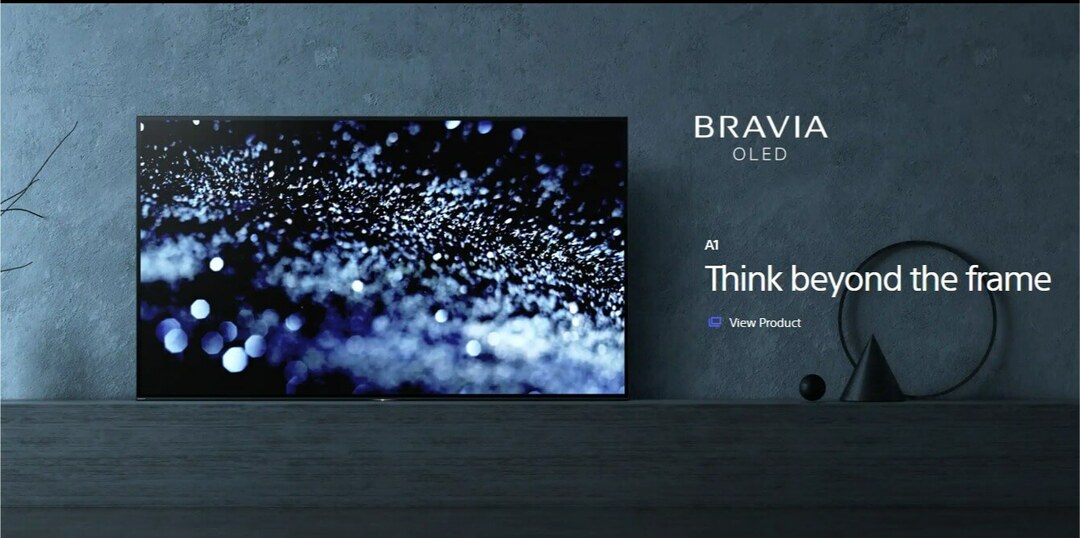
- TV 리모컨에있는 정보 버튼을 눌러 TV 화면 상단의 입력 해상도를 확인하세요. 해상도가 출력 장치와 일치하지 않으면 TV의 최적 해상도로 변경하세요.
- 사진 테스트를 수행합니다. 비디오를 USB 장치로 이동 한 다음 TV에서 품질을 확인하십시오. USB 드라이브에서 재생하는 동안 품질이 더 좋으면 외부 장치에 문제가있는 것입니다.
거의 모든 4K TV는 일종의 업 스케일링을 제공합니다. 그러나 모든 업 스케일링이 동일하지는 않습니다. Sony, Samsung 및 LG와 같은 프리미엄 브랜드는 고급 TV에서 더 나은 확장 기술을 가지고 있습니다.
이 기사의 단계에 따라 업 스케일링되지 않는 4K TV 문제를 해결하고 의견에 어떤 방법이 효과가 있는지 알려주십시오.
당신이 좋아할 수있는 관련 이야기 :
- Windows 10이 4K TV를 인식하지 못합니까? 이것을 고쳐보십시오
- Windows 10을 사용하는 동안 4K TV가 흐릿합니까? 이 시도
- 고품질 화상 회의를위한 최고의 4K 웹캠 5 개


